- 1chatgpt赋能python:Python选择对话框:简化用户操作的实用工具_python 选择文件对话框
- 2千帆大模型|API调用_千帆大模型 api key
- 3算法力扣刷题 三十一【150. 逆波兰表达式求值】
- 4Docker Desktop - WSL distro terminated abruptly
- 5二进制部署K8s群集+Openebs+KubeSphere+Ceph群集_kubesphere openebs
- 6安全开发基础 -- DAST,SAST,IAST简单介绍_dast iast
- 7FPGA基于AXI 1G/2.5G Ethernet Subsystem实现UDP以太网通信,提供21套工程源码和技术支持_ethernet硬件实现
- 8Anaconda安装scrapy爬虫框架(图文版)_scrapy可以在anaconda里面安装吗
- 9Qualcomm工具_qdart
- 10ELK日志分析平台(三)----kibana数据可视化_kibana的主要功能
2024版python安装教程奉上,Python永久使用 超详细版,一看就会【小白友好】_最新版2024python试用期限(1)_如何用export path导入python环境
赞
踩
给大家的福利
零基础入门
对于从来没有接触过网络安全的同学,我们帮你准备了详细的学习成长路线图。可以说是最科学最系统的学习路线,大家跟着这个大的方向学习准没问题。

同时每个成长路线对应的板块都有配套的视频提供:

因篇幅有限,仅展示部分资料
网上学习资料一大堆,但如果学到的知识不成体系,遇到问题时只是浅尝辄止,不再深入研究,那么很难做到真正的技术提升。
一个人可以走的很快,但一群人才能走的更远!不论你是正从事IT行业的老鸟或是对IT行业感兴趣的新人,都欢迎加入我们的的圈子(技术交流、学习资源、职场吐槽、大厂内推、面试辅导),让我们一起学习成长!
Unix 或 Windows 中路径变量为 PATH(UNIX 区分大小写,Windows 不区分大小写)。
在 Mac OS 中,安装程序过程中改变了 Python 的安装路径。如果你需要在其他目录引用 Python,你必须在 path 中添加 Python 目录。
在 Unix/Linux 设置环境变量
- 在 csh shell: 输入
setenv PATH "$PATH:/usr/local/bin/python"
- 1
, 按下 Enter。
- 在 bash shell (Linux) 输入 :
export PATH="$PATH:/usr/local/bin/python"
- 1
按下 Enter 。
- 在 sh 或者 ksh shell 输入:
PATH="$PATH:/usr/local/bin/python"
- 1
按下 Enter。
注意:/usr/local/bin/python 是 Python 的安装目录。
在 Windows 设置环境变量
在环境变量中添加Python目录:
在命令提示框中(cmd) : 输入
path=%path%;C:\Python
- 1
按下"Enter"。
**注意:**C:\Python 是Python的安装目录。
也可以通过以下方式设置:
- 右键点击"计算机",然后点击"属性"
- 然后点击"高级系统设置"
- 选择"系统变量"窗口下面的"Path",双击即可!
-
- 然后在"Path"行,添加python安装路径即可(我的D:\Python32),所以在后面,添加该路径即可。 ps:记住,路径直接用分号";"隔开!
- 最后设置成功以后,在cmd命令行,输入命令"python",就可以有相关显示。

Python 环境变量
下面几个重要的环境变量,它应用于Python:
| 变量名 | 描述 |
|---|---|
| PYTHONPATH | PYTHONPATH是Python搜索路径,默认我们import的模块都会从PYTHONPATH里面寻找。 |
| PYTHONSTARTUP | Python启动后,先寻找PYTHONSTARTUP环境变量,然后执行此变量指定的文件中的代码。 |
| PYTHONCASEOK | 加入PYTHONCASEOK的环境变量, 就会使python导入模块的时候不区分大小写. |
| PYTHONHOME | 另一种模块搜索路径。它通常内嵌于的PYTHONSTARTUP或PYTHONPATH目录中,使得两个模块库更容易切换。 |
运行 Python
有三种方式可以运行 Python:
1、交互式解释器:
你可以通过命令行窗口进入 Python 并开始在交互式解释器中开始编写 Python 代码。
你可以在 Unix、DOS 或任何其他提供了命令行或者 shell 的系统进行 Python 编码工作。
$ python # Unix/Linux
或者
C:>python # Windows/DOS
- 1
- 2
- 3
- 4
- 5
以下为 Python 命令行参数:
| 选项 | 描述 |
|---|---|
| -d | 在解析时显示调试信息 |
| -O | 生成优化代码 ( .pyo 文件 ) |
| -S | 启动时不引入查找Python路径的位置 |
| -V | 输出Python版本号 |
| -X | 从 1.6版本之后基于内建的异常(仅仅用于字符串)已过时。 |
| -c cmd | 执行 Python 脚本,并将运行结果作为 cmd 字符串。 |
| file | 在给定的python文件执行python脚本。 |
2、命令行脚本
在你的应用程序中通过引入解释器可以在命令行中执行Python脚本,如下所示:
$ python script.py # Unix/Linux
或者
C:>python script.py # Windows/DOS
- 1
- 2
- 3
- 4
- 5
**注意:**在执行脚本时,请检查脚本是否有可执行权限。
3、集成开发环境(IDE:Integrated Development Environment): PyCharm
PyCharm 是由 JetBrains 打造的一款 Python IDE,支持 macOS、 Windows、 Linux 系统。
PyCharm 功能 : 调试、语法高亮、Project管理、代码跳转、智能提示、自动完成、单元测试、版本控制……
PyCharm 下载地址 : Download PyCharm: Python IDE for Professional Developers by JetBrains
PyCharm 安装地址:http://www.runoob.com/w3cnote/pycharm-windows-install.html
Professional(专业版,收费):完整的功能,可试用 30 天。
Community(社区版,免费):阉割版的专业版。
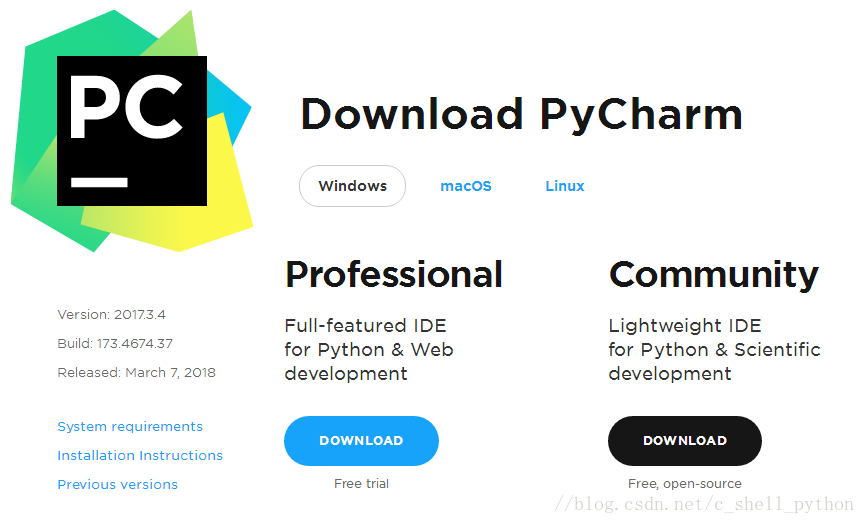
PyCharm 界面:
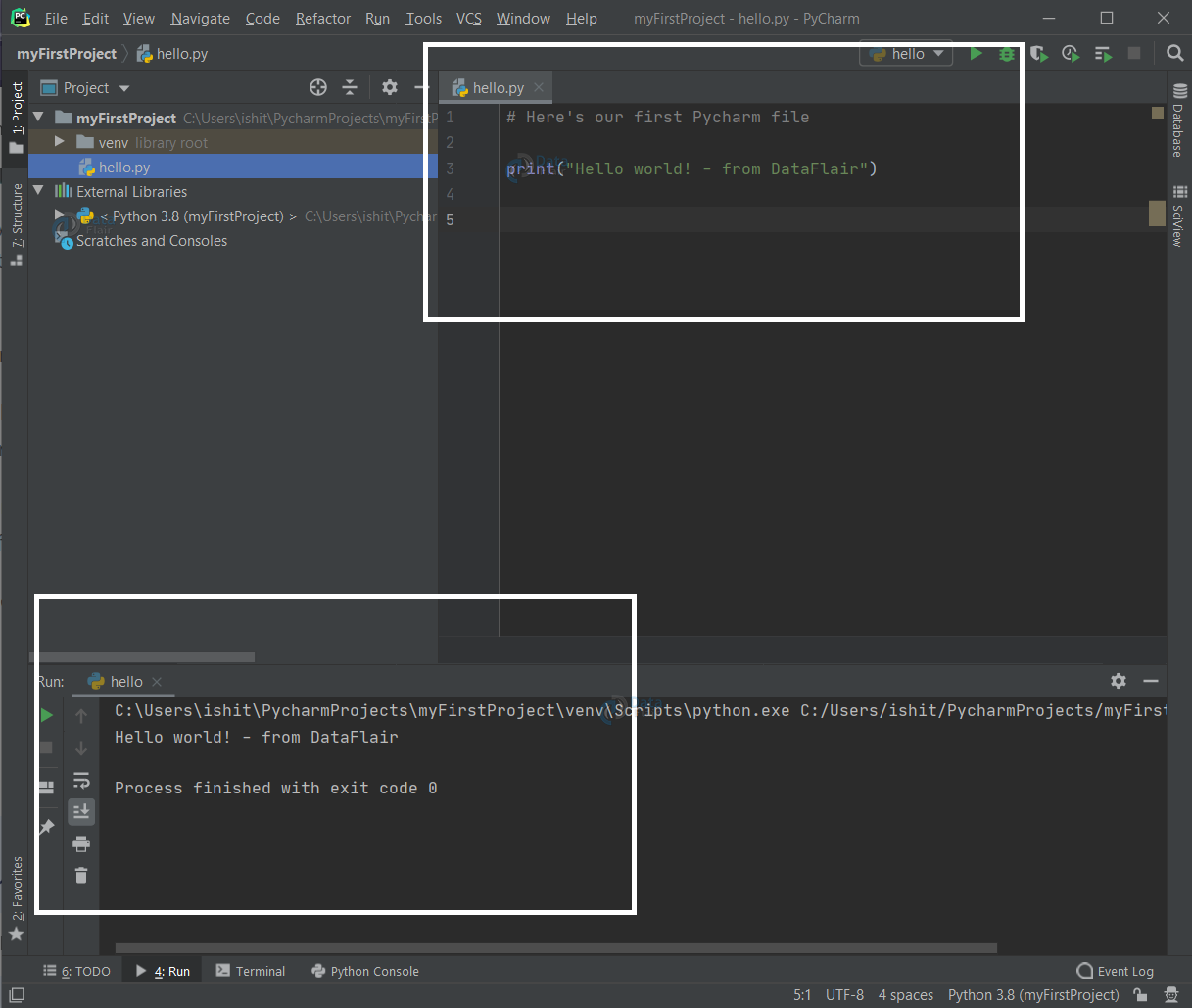
安装 PyCharm 中文插件,打开菜单栏 File,选择 Settings,然后选 Plugins,点 Marketplace,搜索 chinese,然后点击 install 安装:
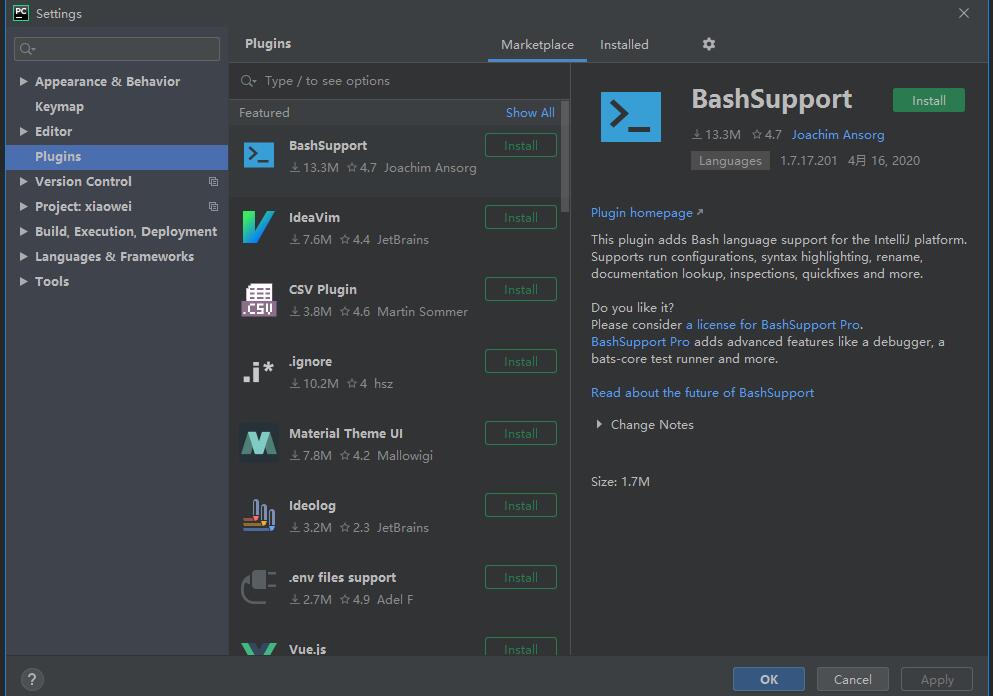
知道你对python感兴趣,所以给你准备了下面的资料~
这份完整版的Python全套学习资料已经上传,朋友们如果需要可以点击链接免费领取或者滑到最后扫描二v码【保证100%免费】
python学习资源免费分享,保证100%免费!!!
需要的话可以点击这里
Copyright © 2003-2013 www.wpsshop.cn 版权所有,并保留所有权利。


